Snapshots in der Bearbeitungsansicht erstellen
Wenn Sie an Ihrem Auftrag arbeiten, können Sie den Inhalt als „Snapshot“ speichern. Ein Snapshot ist eine archivierte Version des Inhalts zu einem bestimmten Zeitpunkt und nützlich, wenn Sie verschiedene Versionen vergleichen. Wenn ein Benutzer einen Snapshot erstellt, ist es möglich, einen Kommentar hinzuzufügen, der anderen Benutzern mehr Kontext über den Snapshot bietet.
Einige Snapshots werden automatisch in bestimmten Phasen des Auftrags erstellt. Aber wir empfehlen auch, einen Snapshot zu erstellen, wenn Sie:
Einen Auftrag abschließen
Ein Dokument teilen
Bedenken Sie, dass es spezielle Änderungen gibt, die es erfordern, zurückgehen und Snapshots zu vergleichen.
Wichtig
Nur Administratoren, Autoren und Beitragsersteller können Snapshots erstellen. Erfahren Sie mehr über die Unterschiede zwischen Benutzertypen.
Einen Snapshot erstellen:
Wählen Sie Einstellungen.

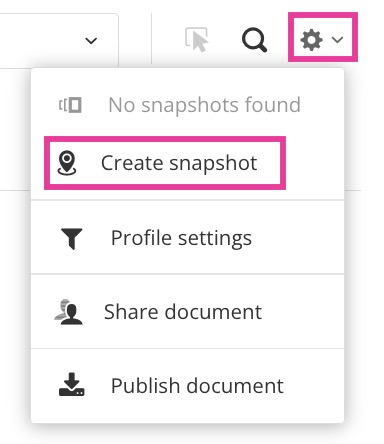
Wählen Sie Snapshot erstellen.

Fügen Sie einen Kommentar hinzu, der erklärt, warum er erstellt wurde.
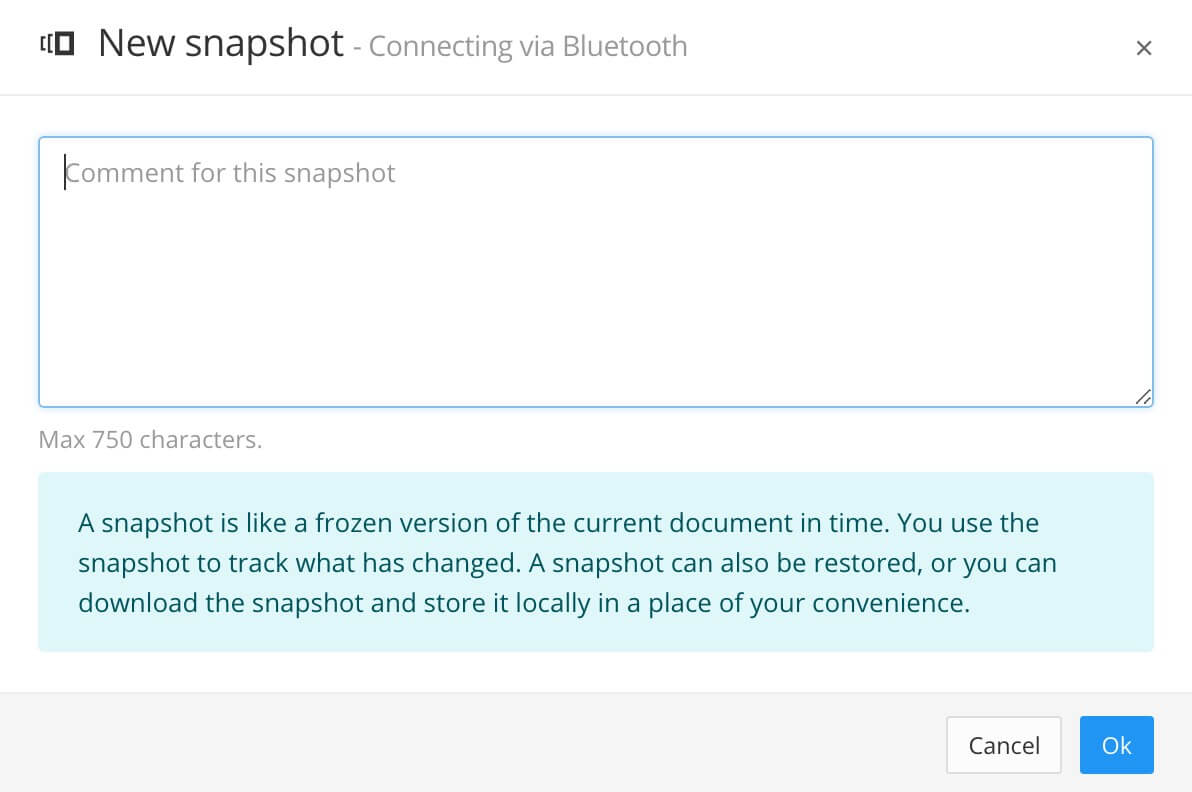
Anmerkung
Der Snapshot-Kommentar ist im vollständigen Paligo-Editor einsehbar.
Wählen Sie den übergeordneten Ordner im Content Manager aus, um auf Ressourcenübersicht zuzugreifen. Erweitern Sie das Topic in der Liste und wählen Sie die Registerkarte Versionen. Sie enthält alle Kommentare, die zu den Snapshot-Versionen hinzugefügt wurden.
Klicken Sie auf OK, um den Kommentar zu bestätigen und den Snapshot zu erstellen.